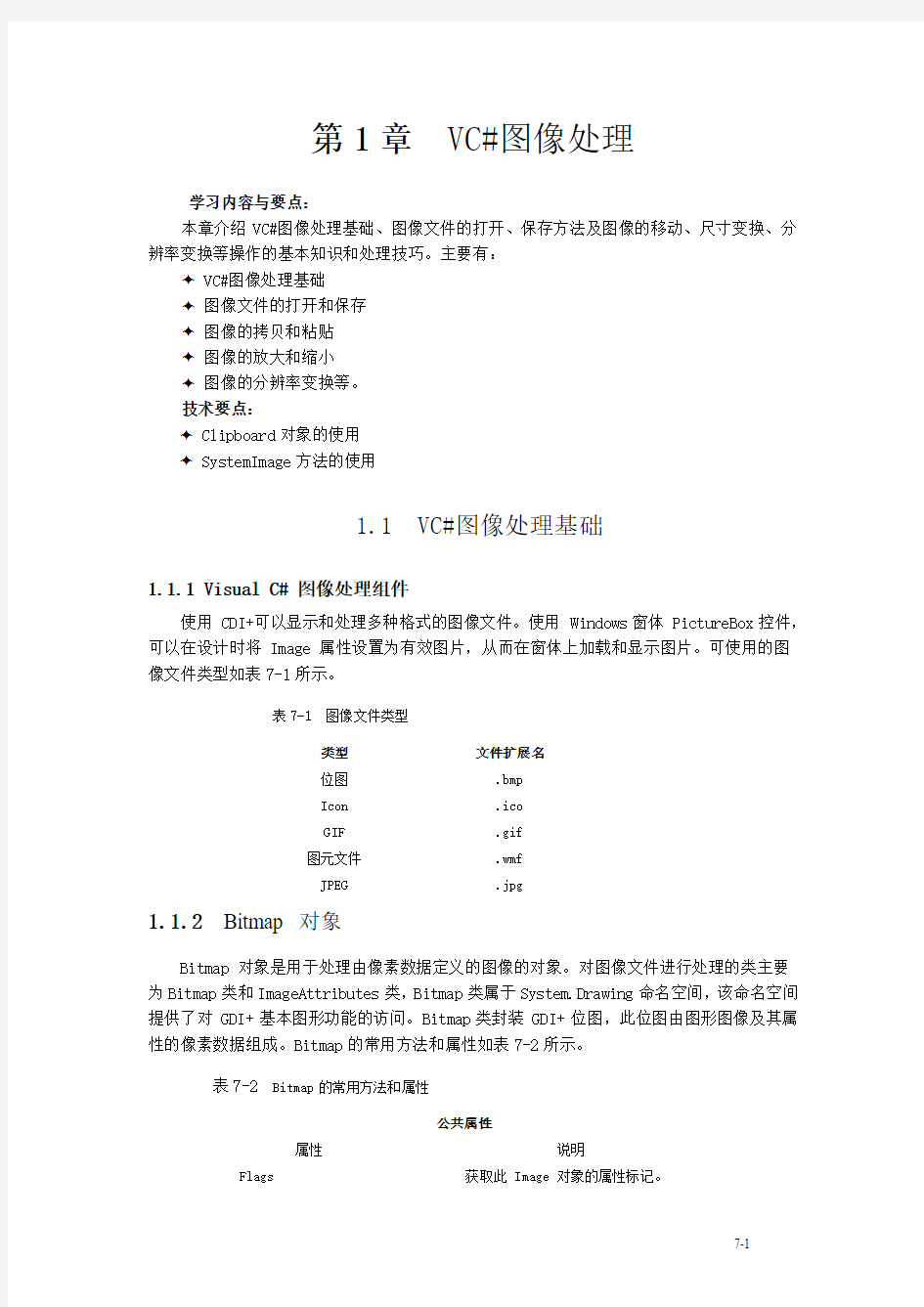
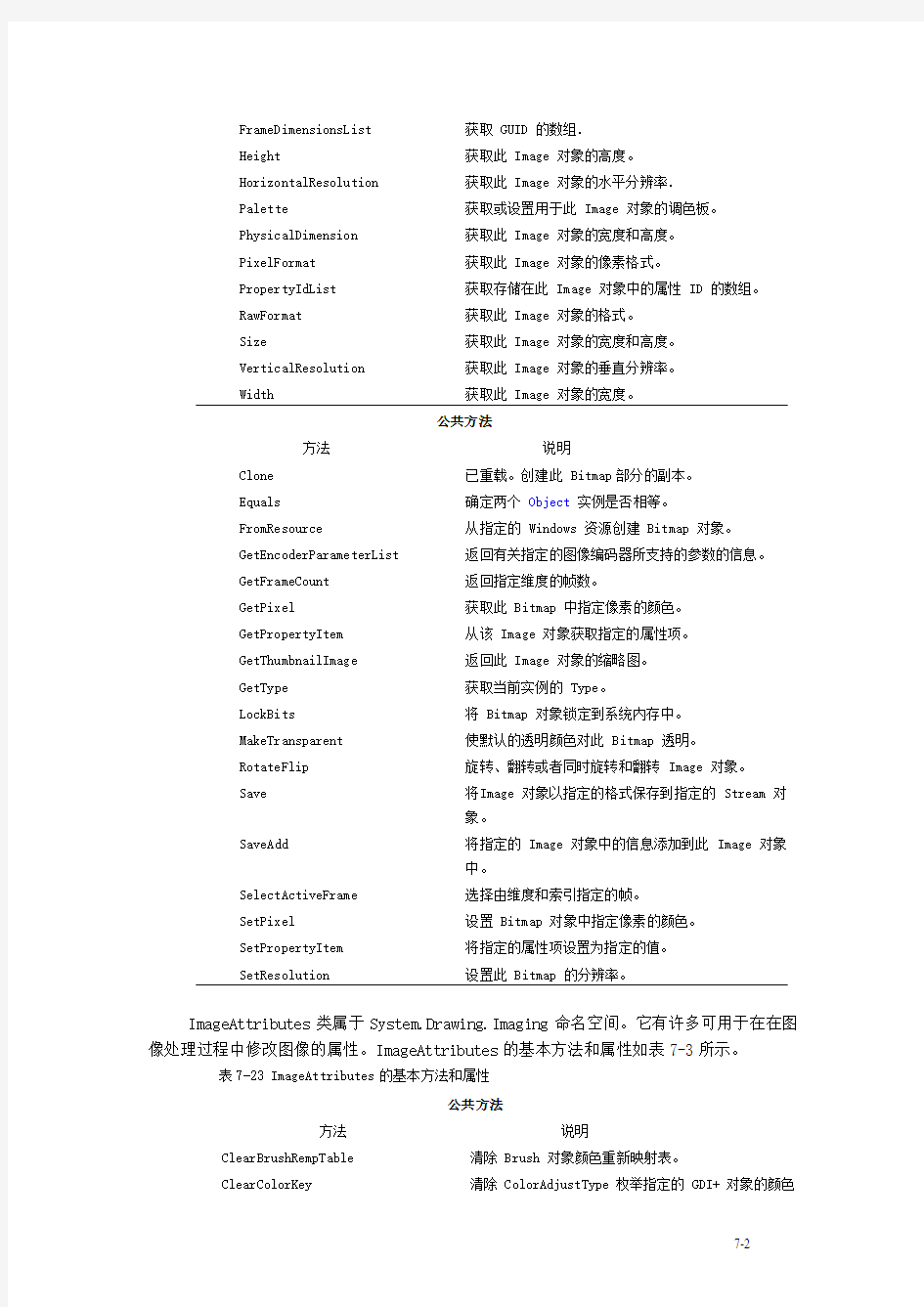
第1章VC#图像处理
学习内容与要点:
本章介绍VC#图像处理基础、图像文件的打开、保存方法及图像的移动、尺寸变换、分辨率变换等操作的基本知识和处理技巧。主要有:
VC#图像处理基础
图像文件的打开和保存
图像的拷贝和粘贴
图像的放大和缩小
图像的分辨率变换等。
技术要点:
Clipboard对象的使用
SystemImage方法的使用
1.1 VC#图像处理基础
1.1.1 Visual C# 图像处理组件
使用 CDI+可以显示和处理多种格式的图像文件。使用 Windows 窗体 PictureBox 控件,可以在设计时将 Image 属性设置为有效图片,从而在窗体上加载和显示图片。可使用的图像文件类型如表7-1所示。
表7-1 图像文件类型
类型文件扩展名
位图.bmp
Icon .ico
GIF .gif
图元文件.wmf
JPEG .jpg
1.1.2 Bitmap 对象
Bitmap 对象是用于处理由像素数据定义的图像的对象。对图像文件进行处理的类主要为Bitmap类和ImageAttributes类,Bitmap类属于System.Drawing命名空间,该命名空间提供了对 GDI+ 基本图形功能的访问。Bitmap类封装 GDI+ 位图,此位图由图形图像及其属性的像素数据组成。Bitmap的常用方法和属性如表7-2所示。
表7-2 Bitmap的常用方法和属性
公共属性
属性说明
Flags 获取此 Image 对象的属性标记。
FrameDimensionsList 获取 GUID 的数组.
Height 获取此 Image 对象的高度。
HorizontalResolution 获取此 Image 对象的水平分辨率.
Palette 获取或设置用于此 Image 对象的调色板。
PhysicalDimension 获取此 Image 对象的宽度和高度。
PixelFormat 获取此 Image 对象的像素格式。
PropertyIdList 获取存储在此 Image 对象中的属性 ID 的数组。
RawFormat 获取此 Image 对象的格式。
Size 获取此 Image 对象的宽度和高度。
VerticalResolution 获取此 Image 对象的垂直分辨率。
Width 获取此 Image 对象的宽度。
公共方法
方法说明
Clone 已重载。创建此 Bitmap部分的副本。
Equals 确定两个Object实例是否相等。
FromResource 从指定的 Windows 资源创建 Bitmap 对象。
GetEncoderParameterList 返回有关指定的图像编码器所支持的参数的信息。
GetFrameCount 返回指定维度的帧数。
GetPixel 获取此 Bitmap 中指定像素的颜色。
GetPropertyItem 从该 Image 对象获取指定的属性项。
GetThumbnailImage 返回此 Image 对象的缩略图。
GetType 获取当前实例的 Type。
LockBits 将 Bitmap 对象锁定到系统内存中。
MakeTransparent 使默认的透明颜色对此 Bitmap 透明。
RotateFlip 旋转、翻转或者同时旋转和翻转 Image 对象。
Save 将Image 对象以指定的格式保存到指定的 Stream 对
象。
SaveAdd 将指定的 Image 对象中的信息添加到此 Image 对象
中。
SelectActiveFrame 选择由维度和索引指定的帧。
SetPixel 设置 Bitmap 对象中指定像素的颜色。
SetPropertyItem 将指定的属性项设置为指定的值。
SetResolution 设置此 Bitmap 的分辨率。
ImageAttributes类属于System.Drawing.Imaging命名空间。它有许多可用于在在图像处理过程中修改图像的属性。ImageAttributes的基本方法和属性如表7-3所示。
表7-23 ImageAttributes的基本方法和属性
公共方法
方法说明
ClearBrushRempTable 清除 Brush 对象颜色重新映射表。
ClearColorKey 清除 ColorAdjustType 枚举指定的 GDI+ 对象的颜色
键值。
ClearColorMatrix 颜色调整矩阵清零。
ClearGamma 清除ColorAdjustType枚举指定的 GDI+ 对象的伽玛
值。
ClearNoOp 清除所有 GDI+ 对象的 NoOp 设置。
ClearOutputChannel 清除ColorAdjustType 枚举指定的 GDI+ 对象的输出
信道选择。
ClearOutputChannelColorProfile 清除ColorAdjustType枚举指定的 GDI+ 对象的输出
信道选择和颜色配置文件。
ClearRemapTable 清除 ColorAdjustType枚举指定的 GDI+ 对象的颜色
重新映射表。
ClearThreshold 清除所有相关的 GDI+ 对象的阈值。
Clone 创建该ImageAttributes对象的一个精确副本。
Dispose 释放ImageAttributes对象使用的所有资源。
Equals 确定两个Object实例是否相等。
GetAdjustedPalette 获取调整颜色后的调色板。
GetHashCode 在哈希算法和数据结构(如哈希表)中使用的特定类
型的哈希函数。
GetType 获取当前实例的Type。
SetBrushRemapTable 设置重新映射表以转换Brush颜色。
SetColorKey 为 ColorAdjustType枚举指定的 GDI+ 对象设置低颜
色值和高颜色值。
SetColorMatrices 为图像颜色设置颜色调整矩阵,并为灰度值设置单独
的灰度调整矩阵。提供颜色矩阵标志。
SetColorMatrix 将5x5 颜色调整矩阵设置为具有指定
ColorMatrixFlag枚举的指定 Matrix 对象。
SetGamma 为所有 GDI+ 对象设置伽玛值。
SetNoOp 为ColorAdjustType枚举指定的GDI+ 对象设置
NoOp 校正值。
SetOutputChannel 依据ColorChannelFlag枚举的指定,为所有相关的
GDI+ 对象设置输出颜色通道。
SetOutputChannelColorProfile 使用字符串中指定的颜色配置文件,为所有 GDI+ 对
象设置输出颜色通道。
SetRemapTable 按照 ColorMap 对象的指定,为 ColorAdjustType 枚
举指定的 GDI+ 对象设置重新映射表。
SetThreshold 为所有适当的 GDI+ 对象设置双级映射阈值。
SetWrapMode 只设置环绕模式。
ToString 返回表示当前Object的String。
使用ImageAttributes制作半透明图像的程序例子如下:
Graphics g = this.pictureBox1 .CreateGraphics();
string path=@"C:\Documents and Settings\Administrator\My Documents\My Pictures\
样品.jpg";
//创建Bitmap对象并使用“样品.jpg”图像加载
//初始化颜色矩阵
//注意第4行、4列的值为0.8
Bitmap bitmap=new Bitmap(path);
float[][] matrixItems={
new float[]{1,0,0,0,0},
new float[]{0,1,0,0,0},
new float[]{0,0,1,0,0},
new float[]{0,0,0,0.8f,0},
new float[]{0,0,0,0,1}
};
ColorMatrix colorMatrix=new ColorMatrix( matrixItems);
//创建ImageAttributes对象并且设置它的颜色矩阵
ImageAttributes imageAtt=new ImageAttributes();
imageAtt.SetColorMatrix(
colorMatrix,ColorMatrixFlag.Default,
ColorAdjustType.Bitmap
);
int iWidth=bitmap.Width;
int iHeight=bitmap.Height;
//首先,绘一较宽的黑线
g.DrawLine(
new Pen(Color.Black , 25),
new Point(10, 35),
new Point(200, 35));
//绘半透明的Bitmap图像
g.DrawImage(bitmap,new Rectangle(30,0,iWidth,iHeight),0,0,iWidth,iHeight,
GraphicsUnit.Pixel,imageAtt );
在这个程序中, ImageAttributes对象将所有的alpha值设置为其原始值得80%。方法是通过初始化一个颜色矩阵并将矩阵中的alpha缩放值设置为0.8来实现的。颜色矩阵的地址被传递给ImageAttributes对象的SetColorMatrix方法,ImageAttributes对象被传递给Graphics对象的DrawImage方法。
程序运行结果如图1-1所示。在显示过程中,位图中的各个alpha值被转换成其原始值的80%,这将出现与背景相混合的图像。从图1-1中看到,位图图像看上去是透明的,透过图像可看到一个纯黑的宽线条。
图1-1 使用ImageAttributes对象的例子
1.1.3 图像的颜色(Color)系统
对图像进行处理时用GetPixel获取此 Bitmap 中指定像素的颜色。这些颜色是由(R, G,B)三基色和(A)透明度组成的。获取颜色值的具体方法为:
(1)定义Bitmap
Bitmap myBitmap = new Bitmap("C:\MyImages\TestImage.bmp");
(2)在程序中输入myBitmap.后系统会自动弹处bitmap的所有属性,在这里我们使用GetPixel属性来获得颜色值,如图1-2所示。
图1-2用GetPixel属性来获得颜色值
(3)定义一个颜色变量把在指定位置所取得的像素值存入颜色变量中
Color c=new Color ();
c=mybitmap.GetPixel (10,10);
(4)对颜色值进行分解分解出单色分量值,如图1-3所示。
图1-3 颜色分解
颜色的基本属性如表7-4所示。
表7-4 颜色的基本属性
方法说明
A 获取此Color结构的 alpha 分量值。取值(0—255)
B获取此Color结构的蓝色分量值。取值(0—255)
G 获取此Color结构的绿色分量值。取值(0—255)
R 获取此Color结构的红色分量值。取值(0—255)
Name 获取此Color名称的名称。这将返回用户定义的颜色的名称或已知颜
色的名称(如果该颜色是从某个名称创建的)。对于自定义颜色,将返
回 RGB 值。
颜色的基本方法如表7-5所示。
表7-5颜色的基本方法
方法说明
Equals 测试指定的对象是否为 Color 结构并等效于此 Color 结构。
FromArgb 从四个 8 位 ARGB 分量(alpha、红色、绿色和蓝色)值创建 Color
结构。
FromKnownColor 从指定的预定义颜色创建一个 Color 结构。
FromName 从预定义颜色的指定名称创建一个 Color 结构。
GetBrightness 获取此 Color 结构的“色调-饱和度-亮度”(HSB) 的亮度值。
GetHashCode 返回此 Color 结构的哈希代码。
GetHue 获取此 Color 结构的“色调-饱和度-亮度”(H SB) 的色调值,以
度为单位。
GetSaturation 获取此 Color 结构的“色调-饱和度-亮度”(HSB) 的饱和度值。
GetType 获取当前实例的 Type。
ToArgb 获取此 Color 结构的 32 位 ARGB 值。
获取此 Color 结构的 KnownColor 值。
ToKnownColor
3.2图像的输入和保存
1.2.1图像的输入
在窗体或图形框内输入图像有两种方式:一是在窗体设计时使用对象的Image属性输入,二是在程序中使用通用输入对话框输入。
1.窗体设计时使用对象的Image属性输入
窗体设计时使用对象的Image属性输入图像的操作如下:
(1)选择对象属性中的Image属性。例如,在窗体内输入图像时,如图1-4所示。
图1-4 属性对话框
(2)单击Image属性右侧的“…”,则弹出一个“打开”对话框,如图1-5所示。
图1-5“打开”对话框
(3)选择图像文件后,单击“打开”按钮。
2.在设计时清除图片
在“属性”窗口中,选择Image 属性,并右击出现在图像对象名称左边的小缩略图图像。选择“重置”。
1.使用打开对话框输入图象
使用命令按钮和输入对话框输入图像时,单击命令钮事件的过程例子如下:
private void button2_Click(object sender, System.EventArgs e)
{
OpenFileDialog ofdlg = new OpenFileDialog();
ofdlg.Filter= "Bmp File(*.bmp)|*.bmp";
if (ofdlg.ShowDialog() == DialogResult.OK)
{
Bitmap image = new Bitmap(ofdlg.FileName);
pictureBox1.Image = image;
}
}
执行该过程时,将打开输入对话框,选择合适的图像文件。
[例7-1]建立如图1-6所示的界面。单击命令钮弹出一个输入对话框,在pictureBox1中输入图像。
图1-6 界面设计
设计步骤如下:
(1)建立如图1-6所示的窗体。
(2)编写命令钮的事件过程中的代码。
private void button2_Click(object sender, System.EventArgs e)
{
OpenFileDialog ofdlg = new OpenFileDialog();
ofdlg.Filter= "Bmp File(*.bmp)|*.bmp";
if (ofdlg.ShowDialog() == DialogResult.OK)
{
Bitmap image = new Bitmap(ofdlg.FileName);
pictureBox1.Image = image;
}
}
(3)运行后单击图像输入按钮,则弹出一个输入对话框,选择图像文件名。例子如图1-7所示。
图1-7 输入图像
(4)将打开对话框加入项目的操作如下:
单击【视图】 【工具箱】,则弹出如图1-8所示的工具箱窗口,双击其中的openFileDialog项,则该控件加入项目。
图1-8 工具箱
(5)本例程序的名称空间及自动生成的程序
using System; //加载System命名空间,此命名空间包含定义常用的值、引用数据类型、事件和事件处理程序等的基本类和基类
using System.Drawing; // 此命名空间包含对 GDI+ 图形功能访问的类
using System.Collections; // 此命名空间包含接口和类
using https://www.doczj.com/doc/d54846776.html,ponentModel;// 此命名空间包含实现组件和控件运行时和设计时行为的类
using System.Windows.Forms;// 此命名空间包含用于创建基于 Windows 的应用程序的类,以充分利
用 Windows 操作系统中提供的丰富的用户界面功能。
using System.Data; // 此命名空间主要包含构成 https://www.doczj.com/doc/d54846776.html, 结构的类
namespace保存 //声明命名空间
{
///
/// Form1 的摘要说明。
///
p ublic class Form1 : System.Windows.Forms.Form //定义Form1窗体类
{
private System.Windows.Forms.Button button1; //声明私有按钮变量 button1
private System.Windows.Forms.PictureBox pictureBox1; //声明私有按钮变量//pictureBox1 private System.Windows.Forms.SaveFileDialog saveFileDialog1; //声明私有按钮变量 //
saveFileDialog1 private System.Windows.Forms.Button button2; //声明私有按钮变量 button2
private System.Windows.Forms.OpenFileDialog openFileDialog1; //声明私有按钮变量
// openFileDialog1
///
///必需的设计器变量。
///
private https://www.doczj.com/doc/d54846776.html,ponentModel.Container components = null;
public Form1()
{ // Form1类的构造函数
//
// Windows 窗体设计器支持所必需的
//
InitializeComponent();//组件初始化,不能使用代码编辑器修改此方法的内容
//
// TODO: 在 InitializeComponent 调用后添加任何构造函数代码
//
}
///
///清理所有正在使用的资源。
///
protected override void Dispose( bool disposing )
{ //重载基类函数Dispose释放由 Component 占用的资源。
if( disposing )
{
if (components != null)
{
components.Dispose();
}
}
base.Dispose( disposing );
}
///
///应用程序的主入口点。
///
[STAThread]
static void Main()
{
Application.Run(new Form1()); //new运算符在堆上调用构造函数创建Form1对象
// Run 在当前线程上运行标准Windows应用程序循环}
1.2.2图像的保存
保存图像步骤如下:
(1)当使用按钮和保存对话框保存文件时,加入保存按钮,窗体设计如图1-9所示。
图1-9 保存项目界面
(2)如图1-10所示,将工具箱中的SaveFileDialog控件加入项目。
图1-10 工具箱
(3)保存命令钮事件过程代码
private void button1_Click(object sender, System.EventArgs e)
{ string str,str1;
Bitmap box1 =new Bitmap(pictureBox1.Image );
Graphics g=this.CreateGraphics();
saveFileDialog1.Filter ="bmp文件(*.BMP)|*.BMP|All File(*.*)|*.*";
saveFileDialog1.ShowDialog ();
str=saveFileDialog1.FileName ;
pictureBox1.Image .Save(str);
}
执行该过程时,将打开另存为对话框,如图1-11所示。
图1-11另存为对话框
选择合适的文件夹和文件名保存。
1.3 图像拷贝和粘贴
图像拷贝和粘贴是图像处理的基本操作之一。使用AxPictureClip控件剪切和粘贴图像,名称空间是System.Winforms。在C#中,ClipBoard类提供了将数据放在系统剪贴板以及从
系统剪贴板恢复数据的方法。Clipboard类只有3个成员,它们是剪贴板构造器、GetDataObject和SetDataObject。
1.剪贴板构造器
Clipboad类直接从Object类中派生出来。我们可以在应用程序中直接调用Clipboard 类,或者使用剪贴板构造器来创建一个剪贴板实例:
Clipboard = new Clipboard();
甚至可以直接在应用程序中调用Clipboard:
IDataObject iData = System.WinForms.Clipboard.GetDataObject();
2.SetDataObject方法
我们可以调用SetDataObject方法实现在剪贴板上复制或剪切数据。SetDataObject方法有两个定义:
public static void SetDataObject(Object);
这种方法使用了一个Object类型参数,它可以是任何数据,例如:
string str = "Mahesh writing data to the Clipboard";
SetDataObject(str);
使用这个方法,就可以把任何类型的数据放在剪贴板上。
另外一种方法接受两个参数:
public static void SetDataObject(Object data, bool copy);
copy这个参数指明应用程序退出后,数据是否应该保留在剪贴板上。
string str = "Mahesh writing data to the Clipboard using Copy bool";
SetDataObject(str, true);
3.GetDataObject方法
GetDataObject方法负责从剪贴板中恢复当前数据,它将返回IdataObject:
public static IDataObject GetDataObject();
比如说:
IDataObject dtObj = Clipboard.GetDataObject();
现在就可以调用IDataObject的GetFormats来找出剪贴板上的数据格式了,比如说:private void CutCopyData()
{
Clipboard.SetDataObject(textBox1.SelectedText);
}
private void PasteData()
{
IDataObject iData = Clipboard.GetDataObject();
//Determine whether the data is in a format you can use.
if(iData.GetDataPresent(DataFormats.Text))
{
string str = (String)iData.GetData(DataFormats.Text);
}
}
[例7-2]使用Clipboard对象的拷贝和粘贴
使用Clipboard对象可以进行图像的拷贝和粘贴。将Picturebox1的图像拷贝到剪切板的程序如下:
using System;
using System.Drawing;
using System.Collections;
using https://www.doczj.com/doc/d54846776.html,ponentModel;
using System.Windows.Forms;
using System.Data;
namespace剪切图片
{
///
/// Form1 的摘要说明。
///
p ublic class Form1 : System.Windows.Forms.Form
{
private System.Windows.Forms.PictureBox pictureBox1;
private System.Windows.Forms.PictureBox pictureBox2;
private System.Windows.Forms.Button button1;
private System.Windows.Forms.Button button2;
///
///必需的设计器变量。
///
private https://www.doczj.com/doc/d54846776.html,ponentModel.Container components = null;
public Form1()
{
//
// Windows 窗体设计器支持所必需的
//
InitializeComponent();
//
// TODO: 在 InitializeComponent 调用后添加任何构造函数代码
//
}
///
///清理所有正在使用的资源。
///
protected override void Dispose( bool disposing )
{
if( disposing )
{
if (components != null)
{
components.Dispose();
}
}
base.Dispose( disposing );
}
private void button1_Click(object sender, System.EventArgs e)
{
Clipboard.SetDataObject(pictureBox1.Image );
}
将剪切板的内容粘贴到Picturebox时使用Clipboard.GetDataObject();方法
例如,粘贴剪切板的内容到Picturebox2时,可写为:
pictureBox2.Image = (Bitmap)iData.GetData(DataFormats.Bitmap);
粘贴剪切板的内容到Picturebox2的程序如下:
private void button2_Click(object sender, System.EventArgs e)
{
IDataObject iData = Clipboard.GetDataObject();
if(iData.GetDataPresent(DataFormats.Bitmap ))
{
pictureBox2.Image = (Bitmap)iData.GetData(DataFormats.Bitmap);
}
}
[例7-3]使用Clipboard对象的拷贝和粘贴
(1)建立如图1-12所示的窗体。在图片框1输入图像,然后拷贝到图片框2。
图1-12 窗体设计
(2)将图像输入到图片框1,如图1-12 所示。单击“复制”按钮后击“粘贴”按钮,则图片框1的图像被拷贝到图片框2,如图1-13 所示。
图1-13 图像输入到图片框2
[例7-4]使用AxPictureClip控件剪切和粘贴图像
(1)界面设计
界面设计如图1-14所示。
图1-14 界面设计
(2)程序设计
using System;
using System.Drawing;
using System.Collections;
using https://www.doczj.com/doc/d54846776.html,ponentModel;
using System.Windows.Forms;
using System.Data;
namespace剪切和复制
{
///
/// Form1 的摘要说明。
///
p ublic class Form1 : System.Windows.Forms.Form
{
private System.Windows.Forms.PictureBox pictureBox1;
private AxPicClip.AxPictureClip axPictureClip1;
private System.Windows.Forms.Button button1;
private System.Windows.Forms.PictureBox pictureBox2;
///
///必需的设计器变量。
///
private https://www.doczj.com/doc/d54846776.html,ponentModel.Container components = null;
public Form1()
{
//
// Windows 窗体设计器支持所必需的
//
InitializeComponent();
//
// TODO: 在 InitializeComponent 调用后添加任何构造函数代码
//
}
///
///清理所有正在使用的资源。
///
protected override void Dispose( bool disposing )
{
if( disposing )
{
if (components != null)
{
components.Dispose();
}
}
base.Dispose( disposing );
}
///
///应用程序的主入口点。
///
[STAThread]
static void Main()
{
Application.Run(new Form1());
}
private void button1_Click(object sender, System.EventArgs e) {
axPictureClip1.Picture =pictureBox1.Image ;
axPictureClip1.ClipX=0;
axPictureClip1.ClipY =0;
axPictureClip1.ClipWidth =400;
axPictureClip1.ClipWidth =400;
axPictureClip1.Picture= axPictureClip1.get_GraphicCell(0); pictureBox2.Image = axPictureClip1.Picture ;
}
}
}
(3)运行结果
运行结果如图1-15所示。
图1-15 使用AxPictureClip 控件剪切和粘贴
1.4 彩色图像的分辨率
图像的分辨率决定了图像与原物的逼近程度。对同一大小的图像,其像素数越多,即将图像分割的越细,图像越清晰,称之为分辨率高,反之分辨率低。分辨率的高低取决于采样操作。例如,对于一幅256*256分辨率的图像,采用变换的方法可以实现不同分辨率显示。
1.4.1 将256*256分辨率的图像变换为128*128
1.算法说明
将256*256分辨率的图像变换为128*128分辨率方法是将源图像分成2*2的子图像块,如图1-16所示。然后将该2*2子图像块的所有像素的颜色均按F(I,j)的颜色值进行设定,达到降低分辨率的目的。
F(I,j) F(I+1,j)
F(I,j+1) F(I+1,j+1)
图1-16
3。界面设计
界面设计如图1-17所示。
图1-17 界面设计
1.程序设计
using System;
using System.Drawing;
using System.Collections;
using https://www.doczj.com/doc/d54846776.html,ponentModel;
using System.Windows.Forms;
using System.Data;
namespace尺寸变换和分辨率
{
///
/// Form1 的摘要说明。
///
p ublic class Form1 : System.Windows.Forms.Form
{
private System.Windows.Forms.MainMenu mainMenu1;
private System.Windows.Forms.MenuItem menuItem1;
private System.Windows.Forms.MenuItem menuItem2;
private System.Windows.Forms.MenuItem menuItem3;
private System.Windows.Forms.MenuItem menuItem4;
private System.Windows.Forms.MenuItem menuItem5;
private System.Windows.Forms.MenuItem menuItem6;
private System.Windows.Forms.PictureBox pictureBox1;
private System.Windows.Forms.PictureBox pictureBox2;
private System.Windows.Forms.OpenFileDialog openFileDialog1;
///
///必需的设计器变量。
///
Photoshop 教学大纲 一、课程概述 1.课程性质、任务与目的 课程主要任务是介绍PHOTOSHOP CS3版工作界面,图像设计基本操作,选区的创建、编辑与应用,图像的填充、绘制与修饰,路径、形状的绘制与应用,色彩艺术,文字魅力,图层的应用,蒙版与通道的应用,神奇滤镜,动作和输入、输出等,最后通过综合实战演练的方式进行案例实训。学习Photoshop的目的在于使学生熟练掌握现代化的设计工具的使用技巧,进行各种公益广告设计、商业广告设计、商业包装设计、网页设计,提高设计效率,适应社会要求,能够顺利的走上社会,并为以后独立的设计打下坚实的基础。 2.教学基本要求 (1)能够了解数字图像的基本理论、有关色彩理论和颜色模式的理论知识。 (2)熟练掌握PHOTOSHOP CS3的工作界面以及一些基础操作,例如:对图像 文件的新建、打开和保存操作,以及使用PHOTOSHOP CS中的各种辅助 工具等。 (3)" (4)能够熟练利用PHOTOSHOP CS3中的工具和命令创建、编辑和保存选区; 熟练掌握创建、编辑路径的方法与技巧。 (5)熟练掌握图层的一些概念、基本操作。 (6)对通道与蒙版的概念有一个清晰的认识,轻松掌握通道与蒙版的操作方 法与技巧。 (7)掌握滤镜的一些基础的操作。 3.课程特点 《计算机图形图像处理Photoshop CS3实用教程》是一门实践性很强的课程,必须通过大量的上机实例操作才能熟练掌握所学的知识,在上课的全过程必须保证大部分的时间来上机。 ` 二、教学内容和要求 1、教学内容 项目一Photoshop CS3快速入门 项目二制作滑稽小狗 项目三制作圣诞电子卡片 项目四制作完美婚纱照 项目五制作时尚皮包宣传页 项目六制作舞会门票 ; 项目七制作时尚照片 项目八制作室内装饰效果图 项目九制作学院网站首页
图像处理 辅助工具:计算机、网络、 教材分析: 本节课是河南大学出版社出版和河南电子音像出版社的七年级信息技术上册第三章第七节的内容。这节课主要内容是:认识自带的图像处理软件画图程序的窗口,并且会使用各种画图工具。本节课形象直观,灵活有趣,可以充分调动学生的手和脑,培养学生学习计算机的兴趣,使学生掌握一种简单有趣的绘图方法。 学情分析: 前面的学习学生已经对计算机了有一定的了解,他们认识电脑鼠标、键盘、显示器等硬件设备,还掌握了常用的应用软件操作。对于本节自带的应用程序“画图”小学也接触过画图程序,有的使用的还相当熟练。所以我采用的学法是学生自主探究、合作交流、实践创新等方式,以学生“练”为本,把学习的主动权交给学生。 教学方法:演示法、任务驱动、赏识教育、自我探究、协作交流、合作学习 教学重点 、画图程序工具的熟练使用; 、应用“画图”程序绘制出自己的作品。 教学难点 修改自己的图像 教学目标 知识与技能: ()认识“画图”程序的窗口; ()学会各种画图工具的使用; ()学会利用“橡皮”对图像的修改。 过程与方法: ()通过启动画图程序,学生认识的窗口,培养学生一反三的能力。 ()通过使用画图工具绘画,培养学生认真、细致操作的习惯,并且培养学生思维的活跃性与创新能力。 ()通过对图像的修改学习,培养学生观察、分析的能力,进一步培养学生的审美能力。情感态度与价值观: 通过学生亲自动手绘制作品,充分发挥小组合作,互帮互学,培养学生团体合作,积极
参与的精神,及动手能力。培养学生的创新精神从而创造出具有中学生特色的作品,进一步培养学生的信息素养。 教学过程: 教师活动学生活动设计意图 一、创设情景,导入新课(分钟) 问题导入:“同学们,你们 喜欢画画吗?”学生齐答: “喜欢”。“我们班有很多 小画家,也有许多电脑高手,可是我们班上有没有电脑小画家呢?”大部分同学说:“没有”“想不想成为电脑小画家?”我顺势引入新课:“今天,老师这里有几幅漂亮的画,请大家看看。” 展示历届初中生参加电脑绘画制作比赛的优秀作品(课件展示)积极回答老师提出的问题气 氛活跃。认真观赏获奖的电脑 制作作品,并能说出是什么软 件制作的。 以此来激发学生学习的欲望 和兴趣,想自己创造出更优秀 的作品,自然地引出本课的内 容。 二、自主探究,学习新知(分钟)一、认识“画图”程序 (分钟) 、让学生自己来启动画图程 序,并能说出窗口的各部分名称。 、提高:说出“画图”程序1、学生动手启动画图程序 、仔细观察“画图”窗口说出 这样做一方面让学生回忆前 面讲过的启动应用程序的三 种方法另一方面也增强的学 生操作能力。 这样可以让学生知道窗口
教师:付彩霞
模块1 photoshop 基础知识 教学目的:了解photoshop历史;掌握图形图像的基础知识;建立平面设计理念。教学内容:图形图像基础知识、平面设计理念。 教学重点:图形图像基础知识。 教学过程: 1.1图形图像基础知识 1.像素 像素是位图图像的基本单位,像素尺寸是指位图图像的高度和宽度所包含像素的数量,也就是说,一个位图的大小由组成它的像素的多少决定。 同一幅图像的像素大小是固定的,像素越多,图像就越细腻、自然,图像也就越大。 2.分辨率 图像分辨率、显示分辨率、输出分辨率、位分辨率 3.常用的图像文件格式 1.2平面设计理念 1.2.1相关技术术语 1、设计 2、平面设计 3、CIS 1.2.2色彩的运用 1、三原色 2、色彩的搭配 案例:认识Photoshop cs5 1、了解Photoshop CS5 的应用领域 Photoshop CS5是一款优秀的平面设计软件,其界面友好、功能强大、操作简便,已被广泛应用于各类广告设计中。 随着Photoshop功能的不断强化,其应用领域也在逐渐扩大。在平面设计方面利用Photoshop可以设计商标、产品包装、海报、样本、招贴、广告、软件界 面、网页素材和网页效果图等平面作品,还可以为三维动画制作材质,以及对 三维效果图进行后期处理等。 2、2.Photoshop CS5 的启动与退出 3、熟悉Photoshop CS5 的工作界面 图像编 工具 状态面板
模块2 选区 教学目的:理解和掌握选区的概念,运用的范围,熟练掌握选区的操作并应用到实际操作中。 教学内容:选区的概念、选区的创建、选区的填充与描边、选区的编辑。 教学重点:选区的概念,选区的基本操作和编辑。 教学过程: 在处理图像的过程中,经常需要对图像的某一个区域或多个区域进行编辑,这就需要将某一个区域或多个区域从图像中选取出来。从图像中选取出来的区域称为选区。从图像上看,选区是用浮动的虚线围起来的区域,虚线以内是可编辑区域,虚线以外是不可编辑区域,因此选区也有保护图像的某些区域不被编辑和修改的作用。 2.1创建选区 2.1.1使用选框工具组创建选区 1、矩形、椭圆选框工具 2、课堂实战:制作“椭圆中的小熊”。 3、“单行选框工具”和“单列选框工具” 2.1.2使用套索工具组创建选区 1、套索工具 2、多边形套索工具 3、磁性套索工具 2.1.3使用魔棒工具组创建选区 2.1.4使用快速蒙版模式创建选区 2.2 选区的填充和描边 课堂实战:实现“卡通少年换衣服”。 2.3 选区的编辑 2.3.1移动选区 1、移动选区位置但不移动选区内容 2、移动选区内容 2.3.2羽化选区 2.3.3修改选区 1、“边界”命令 2、“平滑”命令 3、“扩展”命令和“收缩”命令 课堂实战:制作“霓虹效果”。 2.3.4变换选区 1、存储选区 2、载入选区 案例1——绘制铅笔 案例2——图片合成
活动二图像处理的基本操作 活动背景 Photoshop窗口界面主要包括标题栏、菜单栏、工具箱、工具选项栏、图像编辑区、浮动面板及状态栏等。工具箱中提供了许多实用的绘图工具,如裁切工具、画笔工具、颜色工具、填充工具等,用裁切工具裁切图像,用画笔工具绘制简单的图形,用颜色工具和填充工具给图像填上颜色。 在工具箱中,如果某工具图标的右下角带有三角形标记,表示该工具是一个工具组,包含有多个工具。单击这种工具,并按住鼠标左键,可以显示这种工具所包含的所有工具列表。 活动目标 1、认识裁切工具、画笔工具、颜料盒工具、填充工具、橡皮擦工具。 2、了解工具栏属性面板中常用属性的设置方法。 3、学会利用这些工具对图像进行简单的编辑和修改。 新课内容分析: 1、重点PHOTOSHOP的窗口与界面、PHOTOSHOP的基本操作 2、难点:图象编辑 活动内容 一、导入复习 导入:通过第一章的学习,通过活动一的学习,我们已经掌握了一些关于平面设计和Photoshop的一些关于平面设计和Photoshop的基本知识,基本知识,在本章中我们来学习CS3的有关功能,如创建文件和基本操作。 二、新课分析作业Photoshop图像设计建文件和基本操作。设置前景色和背景色使用工具箱内的“切换前景色和背景色工具” 使用工具箱内的“切换前景色和背景色工具”栏可以设置前景色和背景色。
活动二图像处理的基本操作有图像文件的创建有图像文件的创建、Photoshop CS有图像文件的创建、打开与保存,图像的缩放,与保存,图像的缩放,图像大小和分辩率调整,操作的撤销与恢复等基本操作。 1 创建新图像4 2 保存图像5 3 关闭与打开图像放置图像浏览图像。新建文件选择“文件” 新建菜单,或按【Ctrl+N】新建” 选择“文件”>“新建”菜单,或按【Ctrl+N】组合键,在打开的“新建”对话框设置相关参数,合键,在打开的“新建”对话框设置相关参数,单击“确定”按钮,即可创建新图像。单击“确定”按钮,即可创建新图像。设置文件名称设置文件尺寸设置文件模式设置文件分辨率设置文件背景内容 2.3 文件基本操作和图像参数(1)打开一个或多个图像文件:单击“文件”→“打开” 打开一个或多个图像文件:单击“文件” 打开” 菜单命令,调出“打开”对话框,如图1 所示。菜单命令,调出“打开”对话框,如图1-3-1所示。 在打开”对话框内的“查找范围” “打开”对话框内的“查找范围”下拉列表框中选择文件夹,再在“文件类型”下拉列表框中选择文件类型,件夹,再在“文件类型”下拉列表框中选择文件类型,在文件列表框中单击选中图像文件。在文件列表框中单击选中图像文件。如果要同时打开多个连续的图像文件,如果要同时打开多个连续的图像文件,可以单击选中第1个文件,再按住Shift Shift 键单击选中最后一个文件,中第1个文件,再按住Shift键,单击选中最后一个文件,即可选中这连续的多个图像文件,然后单击再单击“ 即可选中这连续的多个图像文件,然后单击再单击“打按钮。如果要同时打开多个不连续的图像
《网店美工》(图新图像处理)课程教学大纲 一、课程基本信息 1.课程编号:09091215 2.课程名称:《网店美工》/图像图像处理 3.英文名称:XXXX 4.课程简介:网店美工(图形图像处理)是一门培养淘宝、天猫、京东、亚马逊等网店页面编辑美化工作者的课程,熟悉平面设计软件Photoshop、Illustrator、美图秀秀、光影魔术手和网页设计Dreamweaver等软件将网店的视觉效果,排版等工作呈现出来。 二、课程说明 1.教学目的和要求: 网店美工(图像图像处理)是一门培养淘宝、天猫、京东、亚马逊等网店页面编辑美化工作者的课程。通过对该课程的教学,使学生系统学习网店美工设计之“道”“器”“术”三个层面的知识体系,掌握商品拍照技巧,Photoshop(美图、光影)图形图像处理的图文设计能力,详情页的设计思路及网店的装修设计等能力。 要求学生对美工设计之“道”“器”“术”三个层面的知识原理做到理解,熟练掌握各种美工设计软件的使用方法,以培养学生的设计思维和能力为主,为学生日后成为专业的电子商务人才奠定坚实的基础。 2.先行课程:无。 3.周课时、总学时: 4学时*16周、共64学时,理论教学30学时、实践教学34学时。 4.开课学期:第二学期(或第三学期)。 5.教学方法:讲授法、头脑风暴法、分组讨论法、任务驱动法、案例讨论法等直观教学法。 6.考试方法:平时作业、考勤占50%,期末上机考试占50%。 7.实验、实习、作业:为了培养学生的实践动手能力,本课程主要以上机实践为主,理论教学为辅,基本上每次课都会配备相应的实操、实习作业,要求学生在课堂内完成。 8.教材:《网店美工》(第2版),童海君主编,北京理工大学出版社,2016年2月版。 9.教学参考资料: 《网店美工实操》,淘宝大学编著,电子工业出版社,2013年。 《电子商务网页设计与制作》,徐峰主编,浙江大学出版社,2013年。 《网店美工宝典》,王楠编著,电子工业出版社,2015年。 《Photoshop图像处理》(第3版),余辉主编,中国出版集团东方出版中心,2012年。《photoshop数码照片处理标准教程》,雷波主编,中国电力出版,2011年。
photoshop图形图像处理 《校园文化艺术节——象棋活动广告》教案 课题:校园文化艺术节——象棋活动广告 授课教师: 授课班级:1 教学目标: (一)知识目标: 1.能快速运用文字工具并设置属性 2.让学生学会利用编辑菜单中的描边命令 3.让学生了解PHOTOSHOP投影的效果。 4.理解什么投影,如何制作PHOTOSHOP投影不同效果。 5.让学生学会利用PHOTOSHOP的滤镜菜单。 (二)能力目标 1.通过课堂教学过程中的象棋广告任务、实践演练,培养学生 分析图像、发现问题、解决问题的能力。 2.培养学生小组合作学习的能力。 (三)情感目标 1.分小组活动,学会与他人交流与合作。 2.培养学生的审美观。 教学重点:描边命令的使用 教学难点:投影的制作 教学方法:任务驱动法、讲解示范法 教学过程: 一、组织教学 二、导入新课 学校正在开展第十届校园文化艺术节活动,现在如果我们要接象棋比赛的宣传广告的活,学生敢接活吗? 三、讲授新课 1.展示象棋活动广告
2.分析任务 (1)让学生回顾可能用到以前的哪些知识点? 魔棒工具、文字工具、移动工具等 (2)会遇到哪些困难? ①外边框文字 ②投影的效果 3.学生分组操作(讨论问题、解决困难) 4.小组评出最佳作品,教师评价作品 四、实例操作 主要步骤: 1.新建象棋广告文件 2.背景图 用魔棒工具、移动工具拖动背景图、象棋图、号角图。 3.根据审美观适当的改变图片的大小。 4.给象棋图两种投影效果 (1)投影 图层——图层样式——投影 (2)投影(提高) 新建图层,设置羽化值,画椭圆并填充前景色; (填充前景色快捷键:ALT+DEL) 编辑——变换,修改投影位置。 5.广告文字 利用文字工具输入文字,根据图片效果设置字体属性(设置字体、字号、颜色、水平缩放、垂直缩放等),每一行文字建立一个图层。6.给第一行、第二行文字分别描边(栅格化图层,选中文字选区,编辑——描边) 7. 插入学校图标,利用文字工具输入校名并描边。 五、完善作品 六、教师指导与总结 七、课后练习(车辆出行证)
西北师范大学数字媒体艺术专业课程教学大纲 平面图形图像处理技术 一、说明 (一)课程性质 平面图形图像处理技术是数字媒体艺术专业学生的专业必修课,主要讲述平面图形图像处理的基本原理和技术方法,培养学生利用计算机处理和设计平面图形、图像的能力,通过Photoshop、CorelDraw二个最流行的平面设计软件,具体地讲述平面图形图像处理的理论、方法和操作技巧。通过本课程的学习,再经过由浅入深,循环渐进的基础实践、设计实践和综合实践的实例训练,使学生能够灵活掌握计算机平面图形图像处理与制作技术,提高学生的艺术修养,为学生利用图形图像处理软件进行数字媒体艺术设计打下基础,使他们具有进一步学习相关专业知识的能力。 (二)教学目的 本课程通过全面细致对Photoshop、CorelDraw各项功能的学习,使学生掌握图形图像处理软件的基础知识和专业技术,具有熟练使用软件的能力、对平面图形图像进行熟练处理的能力以及使用计算机输入、输出及打印的能力。在此基础上,提高分析问题和解决问题的能力;提高学生的艺术修养,为今后的专业学习做好铺垫。 (三)教学内容 本课程主要分为理论与实践教学,主要通过Photoshop和CorelDraw两个软件来进行平面图形图像处理技术的学习。内容主要包括图形图像的基础知识、数字图像的采集、图形的绘制、图像的编辑处理、素材元素的制作和图形图像的打印输出等六方面的内容,在理论的基础上,采用“图”配“文”的形式,学习实际图形、图像的绘制方法、制作技巧以及相关软件和硬件的配合使用,进而培养学生的图形、图像创作能力。 (四)教学时数 36+54学时 (五)教学方式 数字媒体艺术属于新兴行业,就业于各种多媒体的广告行业、数字音像合成行业、数字图像制作行业、动画游戏软件行业、图文编辑制作行业、影视编播行业等。针对本课程较强的实践性特点,教学中应注意把理论讲授和实践辅导相结合,结合具体的案例让理论知识直观且具体化,同时在作业训练中注意从简单到复杂、循序渐进的原则。 在上课的过程中,具体体现在以下几个方面: 1、采用讲述、多媒体欣赏、案例分析等手段进行形象化教学 2、引导学生进行课堂构思设计; 3、分析讲评,个别指导学生的设计与制作; 4、设置课题,要求学生运用所学知识完成。 二、本文 理论部分
数字图像处理(基础)教案 一、基础知识 第一节、数字图像获取 一、目的 1掌握使用扫描仪等数字化设备以及计算机获取数字图像的方法; 2修改图像的存储格式。 二、原理 用扫描仪获取图像也是图像的数字化过程的方法之一。 扫描仪按种类可以分为手持扫描仪,台式扫描仪和滚筒式扫描仪(鼓形扫描仪)。 扫描仪的主要性能指标有x、y方向的分辨率、色彩分辨率(色彩位数)、扫描幅面和接口方式等。各类扫描仪都标明了它的光学分辨率和最大分辨率。分辨率的单位是dpi,dpi是英文Dot Per Inch的缩写,意思是每英寸的像素点数。 扫描仪工作时,首先由光源将光线照在欲输入的图稿上,产生表示图像特征的反射光(反射稿)或透射光(透射稿)。光学系统采集这些光线,将其聚焦在CCD上,由CCD将光信号转换为电信号,然后由电路部分对这些信号进行A/D转换及处理,产生对应的数字信号输送给计算机。当机械传动机构在控制电路的控制下,带动装有光学系统和CCD的扫描头与图稿进行相对运动,将图稿全部扫描一遍,一幅完整的图像就输入到计算机中去了。
图1.1扫描仪的工作原理 扫描仪扫描图像的步骤是:首先将欲扫描的原稿正面朝下铺在扫描仪的玻璃板上,原稿可以是文字稿件或者图纸照片;然后启动扫描仪驱动程序后,安装在扫描仪内部的可移动光源开始扫描原稿。为了均匀照亮稿件,扫描仪光源为长条形,并沿y方向扫过整个原稿;照射到原稿上的光线经反射后穿过一个很窄的缝隙,形成沿x方向的光带,又经过一组反光镜,由光学透镜聚焦并进入分光镜,经过棱镜和红绿蓝三色滤色镜得到的RGB三条彩色光带分别照到各自的CCD上,CCD将RGB光带转变为模拟电子信号,此信号又被A/D变换器转变为数字电子信号。至此,反映原稿图像的光信号转变为计算机能够接受的二进制数字电子信号,最后通过串行或者并行等接口送至计算机。扫描仪每扫一行就得到原稿x方向一行的图像信息,随着沿y方向的移动,在计算机内部逐步形成原稿的全图。 在扫描仪的工作过程中,有两个元件起到了关键的作用。一个是CCD,它将光信号转换成为电信号;另一个是A/D变换器,它将模拟电信号变为数字电信号。CCD是Charge Couple Device的缩写,称为电荷耦合器件,它是利用微电子技术制成的表面光电器件,可以实现光电转换功能。CCD 在摄像机、数码相机和扫描仪中应用广泛,只不过摄像机中使用的是点阵CCD,即包括x、y两个方向用于摄取平面图像,而扫描仪中使用的是线性CCD,它只有x一个方向,y方向扫描由扫描仪的机械装置来完成。CCD芯片上有许多光敏单元,它们可以将不同的光线转换成不同的电荷,从而形成对应原稿光图像的电荷图像。如果我们想增加图像的分辨率,就必须增加CCD上的光敏单元数量。实际上,CCD的性能决定了扫描仪的x方向的光学分辨率。A/D变换器是将模拟量(Analog)转变为数字量(Digital)的半导体元件。从CCD获取的电信号是对应于图像明暗的模拟信号,就是说图像由暗到亮的变化可以用从低到高的不同电平来表示,它们是连续变化的,即所谓模拟量。A/D变换器的工作是将模拟量数字化,例如将0至1V的线性电压变化表示为0至9的10个等级的方法是:0至小于0.1V 的所有电压都变换为数字0、0.1至小于0.2V的所有电压都变换为数字1……0.9至小于1.0V的所有电压都变换为数字9。实际上,A/D变换器能够表示的范围远远大于10,通常是2^8=256、2^10=1024或者2^12=4096。如果扫描仪说明书上标明的灰度等级是10bit,则说明这个扫描仪能够将图像分成1024个灰度等级,如果标明色彩深度为30bit,则说明红、绿、蓝各个通道都有1024个等级。显然,该等级数越高,表现的彩色越丰富。 步骤
江苏省职业学校理论课程教师教案本 (2011 —2012 学年第二学期) 专业名称计算机应用 课程名称计算机图形图像处理 授课教师XXXXX 学校XXXX中等专业学校
课题序号 1 授课班级11计算机 授课课时2H 授课形式讲授(幻灯) 授课章节 名称 项目一初识Photoshop任务一认识Photoshop 使用教具幻灯 教学目的1.认识什么是位图 2.认识什么是矢量图 3.Photoshop应用领域 教学重点 1.位图性质 2.矢量图性质 3. Photoshop应用领域教学难点 1.位图性质 2.矢量图性质 更新、补 充、删节 内容 课外作业 教学后记
教学过程主要教学内容及步骤 新授 项目一初识Photoshop 任务一认识Photoshop 任务二案例赏析 任务三如何学好Photoshop 任务四熟悉Photoshop CS3的界面项目一: 初识Photoshop 任务一 任务二 任务三 任务四 小结 习题 教学目标: 认识Photoshop。 掌握位图和矢量图的基础知识。 了解Photoshop的用途及能进行哪些 工作。 掌握Photoshop工作界面的各组成部 分及功能。 掌握学好Photoshop的有效方法。 项目一初识Photoshop 项目一: 初识Photoshop 任务一 任务二 任务三 任务四 小结 习题
教学过程主要教学内容及步骤 新授 任务一认识Photoshop 就像利用画笔和颜料在纸上绘画 过程中的作用一样,Photoshop也是 一种将自己想要绘制的图像表现出来 的工具。它的应用范围非常广,从修 复照片到制作精美的相册打印输出或 上传到网站上让更多的人浏览;从简 单图案绘制到专业平面设计或网页设 计等,Photoshop无所不能,且可以 优质高效地完成这些工作。 项目一: 初识Photoshop 任务一 任务二 任务三 任务四 小结 习题 该软件生成的图像为位图图像。这类图像也叫做 栅格图像,是由很多个色块(像素)组成的。当对某 一幅位图图像进行放大且放大到一定的倍数后,我们 看到的将是一个个的色块,如图所示。 任务一认识Photoshop 100%显示的位图图像效果放大显示的位图图像效果项目一: 初识Photoshop 任务一 任务二 任务三 任务四 小结 习题
数字图像处理 课程编码:3073009223 课程名称:数字图像处理 总学分: 2 总学时:32 (讲课28,实验4) 课程英文名称:Digital Image Processing 先修课程:概率论与数理统计、线性代数、C++程序设计 适用专业:自动化专业等 一、课程性质、地位和任务 数字图像处理课程是自动化专业的专业选修课。本课程着重于培养学生解决智能化检测与控制中应用问题的初步能力,为在计算机视觉、模式识别等领域从事研究与开发打下坚实的理论基础。主要任务是学习数字图像处理的基本概念、基本原理、实现方法和实用技术,并能应用这些基本方法开发数字图像处理系统,为学习图像处理新方法奠定理论基础。 二、教学目标及要求 1.了解图像处理的概念及图像处理系统组成。 2.掌握数字图像处理中的灰度变换和空间滤波的各种方法。 3.了解图像变换,主要是离散和快速傅里叶变换等的原理及性质。 4.理解图像复原与重建技术中空间域和频域滤波的各种方法。 5. 理解解彩色图像的基础概念、模型和处理方法。 6. 了解形态学图像处理技术。 7. 了解图像分割的基本概念和方法。 三、教学内容及安排 第一章:绪论(2学时) 教学目标:了解数字图像处理的基本概念,发展历史,应用领域和研究内容。通过大量的实例讲解数字图像处理的应用领域;了解数字图像处理的基本步骤;了解图像处理系统的组成。 重点难点:数字图像处理基本步骤和图像处理系统的各组成部分构成。 1.1 什么是数字图像处理 1.2 数字图像处理的起源
1.3.1 伽马射线成像 1.3.2 X射线成像 1.3.3 紫外波段成像 1.3.4 可见光及红外波段成像 1.3.5 微波波段成像 1.3.6 无线电波成像 1.3.7 使用其他成像方式的例子 1.4 数字图像处理的基本步骤 1.5 图像处理系统的组成 第二章:数字图像基础(4学时) 教学目标:了解视觉感知要素;了解几种常用的图像获取方法;掌握图像的数字化过程及其图像分辨率之间的关系;掌握像素间的联系的概念;了解数字图像处理中的常用数学工具。 重点难点:要求重点掌握图像数字化过程及图像中像素的联系。 2.1 视觉感知要素(1学时) 2.1.1 人眼的构造 2.1.2 眼镜中图像的形成 2.1.3 亮度适应和辨别 2.2 光和电磁波谱 2.3 图像感知和获取(1学时) 2.3.1 用单个传感器获取图像 2.3.2 用条带传感器获取图像 2.3.3 用传感器阵列获取图像 2.3.4 简单的图像形成模型 2.4 图像取样和量化(1学时) 2.4.1 取样和量化的基本概念 2.4.2 数字图像表示 2.4.3 空间和灰度级分辨率 2.4.4 图像内插 2.5 像素间的一些基本关系(1学时) 2.5.1 相邻像素 2.5.2 临接性、连通性、区域和边界 2.5.3 距离度量 2.6 数字图像处理中所用数学工具的介绍 2.6.1 阵列与矩阵操作
《PHOTOSHOP图形图像处理》课程标准 第一部分前言 一、课程概述 (一)课程性质 图形图像处理作为平面设计领域的重要组成部分,在各行各业中有着广泛的应用。Photoshop是Adobe公司推出的一款目前非常流行、应用非常广泛的图片处理软件。伴随着计算机的普及和计算机在各行业的广泛应用,Photoshop发挥了越来越大的作用。Photoshop是当今使用最为广泛的的图像处理软件,广泛应用于平面设计等领域。Photoshop图像处理就是借助Photoshop软件来实现图形图像的绘制、图像的编辑、修饰、合成、特效制作、创意设计等。 《Photoshop图形图像处理》课程是计算机类专业一门专业技术必修课程,是培养学生专业能力的核心课程之一。本课程采用理实一体化教学,具有很强的实践性和应用性,它是利用计算机进行平面设计、网页设计、美术设计、多媒体应用软件开发制作的重要基础课程,是从事平面广告设计、包装设计、装饰设计、排版编辑、网页制作、图文印刷、动漫、游戏制作等工作的必备基础课,也是提高学生审美能力、创新能力、设计能力的计算机应用软件的典型课程。 (二)课程目的 该课程针对平面设计师、插画设计师、网络美工、动画美术设计师等工作岗位要求,培养学生图形图像绘制、图像合成、特效制作、产品
效果图处理、网页图像处理、VI设计等技能,达到“会、熟、快、美”的岗位要求。通过对Photoshop软件的讲授与学习,让学生达到熟练处理图像与灵活创作设计的要求。学生应掌握平面绘图的方法;掌握图层、通路径等在图像处理中的应用;掌握常用的滤镜效果并在创作中应用;掌握Adobe ImageReady制作动画;掌握图形图像的输出等知识点。使学生掌握图形图像处理的基本理论和基本操作,并具有一定的广告设计和综合创作能力,同时培养学生创新思维能力和健康的审美意识以及团结协作能力,为其成长为一名合格的平面设计与制作人员奠定良好的基础,帮助学生在学习制作图像的过程中,培养审美能力,形成创新意识。 (三)课程定位 《Photoshop图形图像处理》属于一门专业必修课,它前续课程为《计算机应用基础》、《三大构成》等课程;后续课程为《Dreamweaver 网页设计》、《Flash二维动画制作》、《3D MAX三维设计》等专业核心课程。在数字媒体制作、动漫设计、游戏软件专业中起承上启下、连贯前后课程,围绕专业核心技能设置的。鉴于计算机图形图像处理的重要意义和在设计中的重要左右,本课程作为平面设计的岗位职业能力培养,可以充分发挥学生的特长,拓展就业渠道。 本课程是数字媒体专业学生专业技能鉴定制定的专业考核技能,是学生必须掌握的职业核心技能,学完本课程后学生完全能够胜任数码照片处理、广告图像处理、VI图形绘制和网页图像处理等职业岗位。 二、课程设计理念
导入:新授: 计算机已经成为各行各业的一个重要组成部分,被广泛地应用于图形图像处理、广告制作、平面设计、建筑装饰等领域。利用计算机绘制图形已经成为计算机应用的一个独立分支。人们从追求利用计算机的输出设备输出简单的图形,到如今利用计算机对图像进行各种艺术处理,以得到理想的效果。Adobe公司开发的Photoshopcs3软件正是图像应用领域中优秀软件的代表。 第1章图像处理基本知识 课堂学习目标: 1.位图和矢量图 2.分辨率 3.图像的色彩模式 4.常用的图像文件格式 §1.1 位图和矢量图 一、位图 位图图像也叫点阵图像,它是由许多单独的小方块组成的,这些小方块又称为像素点,每个像素点都有特定的位置和颜色值。像素点越多,图像的分辨率越高,相应地,图像的文件量也会随之增大。使用放大工具放大后,可以清晰地看到像素的小方块形状与不同的颜色。即缩放后可变形。 二、矢量图 矢量图也叫向量图,它是一种基于图形的几何特性来描述的图像。矢量图中的各种图形元素称为对象,每一个对象都是独立的个体,都具有大小、颜色、形状、轮廓等属性。矢量图与分辨率无关,可以将它设置为任意大小,其清晰度不变,也不会出现锯齿状的边缘。 即缩放后不变形。 §1.2 分辨率 一、图像分辨率 图像中每单位长度上的像素数目,称为图像的分辨率,其单位为像素/英寸或是像素/厘米。在相同尺寸的两幅图像中,高分辨率的图像包含的像素比低分辨率的图像包含的像素多。 二、屏幕分辨率
屏幕分辨率是显示器上每单位长度显示的像素数目。屏幕分辨率取决于显示器大小及其像素设置。当图像分辨率高于显示器分辨率时,屏幕中显示的图像比实际尺寸大。 三、输出分辨率 输出分辨率是照排机或打印机等输出设备产生的每英寸的油墨点数(dpi)。打印机的分别率在720 dpi以上的,可以使图像获得比较好的效果。 §1.3 图像的色彩模式 一、CMYK模式 CMYK模式是减法混合原理,即减色色彩模式。 CMYK代表了印刷上用的4种油墨颜色:C代表青色,M代表洋红色,Y代表黄色,K代表黑色。 二、RGB模式 RGB模式是一种加色模式,它通过红、绿、蓝3种色光相叠加而形成更多的颜色。RGB是色光的彩色模式,一幅24bit的RGB图像有3个色彩信息的通道:红色(R)、绿色(G)和蓝色(B)。 三、灰度模式 灰度模式,灰度图又叫8 bit深度图。每个像素用8个二进制位表示,能产生28的次方(即256)级灰色调。 §1.4 常用的图像文件格式 一、PSD格式 PSD格式和PDD格式是Photoshop CS3自身的专用文件格式,能够支持从线图到CMYK的所有图像类型,但由于在一些图形处理软件中没有得到很好的支持,所以其通用性不强。PSD格式和PDD格式能够保存图像数据的细小部分,如图层、附加的遮膜通道等Photoshop CS3对图像进行特殊处理的信息。 二、TIF格式 TIF格式是标签图像格式。可以用于PC、Macintosh以及UNIX工作站3大平台,是这3大平台上使用最广泛的绘图格式。用TIF格式存储时应考虑到文件的大小,因为TIF格式的结构要比其他格式更复杂。但TIF格式支持24个通道,能存储多于4个通道的文件格式。 TIF格式还允许使用Photoshop CS3中的复杂工具和滤镜特效。TIF 格式非常适合于印刷和输出。
《中文PhotoshopCS3循序渐进教程》课时教案
教具学具 教学设备及软件:投影仪、多媒体计算机、Powerpoint软件、PPT课件、internet 、多媒体教室、photoshopCS3软件 辅助材料:网络图片 参考资料:教学光盘素材、网络图片 学生准备:教材、图片素材 教学活动及时间分配第 一 节 40 分 钟 一、组织教学:时间1分钟 二、提前测评/导入课题:5分钟 三、认定目标;时间:1分钟 四、教学过程:(33分钟) (1)、观察/欣赏 (2)、分析引导 (3)、提问讨论 (4)、方法/PPT演示,教师讲解分析。 (5)、PPT呈现教学重点、难点。 第 二 节 40 分 钟 一、教师演示:5分钟 二、学生分组项目操作,教师巡回指导:20分钟 三、学生自评、互评:5分钟 四、教师评价:5分钟 五、作业布置及要求:3分钟 六、教学小结:2分钟 项 目 训 练 加法模式减法模式 教学要点 1.1 Photoshop的应用领域 1.2 图像处理基本概念 1.3 图像的颜色模式 1.4 图像的文件格式 1、教学课件(PPT) 2、参考文献: (1)、《美术教案设计》作者:王大根上海人民美术出版社 2007年(2)、《课件制作理论和制作技术》作者:李康梁斌济南大学出版 2009年(3)、《中文PhotoshopCS3循序渐进教程》科学出版社 北京希望电子出版社 2008年(4)、《教师备课指南有效的教学设计》作者:[美]Janice SKowron 翻译陈超郄海霞中国轻工出版社 2009年 (5)、《教学学案设计》作者:赵加琛张成菊中国轻工出版社 2009年 3、学习评价表:项目训练评价表 4、教学反思
3.3.1图像处理教学设计 一、前期分析 (一)学习任务分析 本课选自浙教版高中《信息技术基础(必修)》第三章第二节《多媒体信息处理》的第一课时。本课主要介绍图像的基本概念,使学生掌握像素、图形和图像的区别、位图和矢量图的区别的概念,了解图像颜色和常用文件格式。通过学习本节内容,让学生理解影响图像质量的一些因素,为下节课图像的编辑加工定下理论基础。 (二)学习者分析 本课教学对象为高一学生,他们对于多媒体相关内容都比较感兴趣。大多数同学在此之前都没有接触过本节课的内容,学生之间差异并不明显,有助于教师进行统一教学。但是本课内容比较抽象,故本课将以应注重化抽象为具体的形式,从学生感兴趣的方向出发进行教学。 (三)教学重难点设计 1、教学重点 (1)图像分辨率含义以及位图、矢量图的区别. (2)图形与图像的区别以及文件格式的理解 2、教学难点 (1)图像分辨率的含义. (2)位图、矢量图的区别 二、教学目标设计 (一)知识与技能 (1)理解图像分辨率的含义 (2)能区分矢量图和位图 (3)能区分图形与图像 (4)知道分辨率、颜色值与图像质量密切相关 (5)了解图像的文件格式 (二)过程与方法 1、提高自主探究的能力 2、提高交流与表达的能力 (三)情感态度与价值观 1、提高小组合作的精神,增强相互帮助的意识。 2、体验信息技术蕴含的内涵,增强对信息技术的心情。
三、教学过程设计 (一)新课导入(3分钟) 教师展示四张素材相同但颜色、像素等不同的照片,请同学们思考这几张照片有什么不同之处,为什么同样的图像会有不同的效果?从而引出本课主题——图像处理。 (二)讲授新课 1、任务驱动(15分钟) 教师发下任务单,让学生自己看书本P60页的相关资料,四人一小组,进行讨论,完成任务单的填写。 任务单中任务如下: (1)找出分辨率的定义。 (2)找出位图与矢量图的定义。 (3)颜色值是什么。 (4)图形与图像有什么不同。 (5)举出常见图像文件格式。 教师巡查,进行个别指导。 2、任务分析(20分钟) 教师活动:通过画图工具和Office软件提供的图片处理工具边进行简单的操作边对任务单中的内容进行分析与解释。 学生活动:认真听老师讲解,思考自己小组上交的任务单内容是否正确。 3、任务评价(5分钟) 教师展示2-3个小组上交的任务单,请该小组的成员对自己的任务单进行自评,然后请其他小组成员进行点评,教师进行适当补充。 (三)课堂小结(2分钟) 教师回顾总结本节课的主要知识点
深圳市携创技工学校 《图形图像处理》课程标准 第一部分前言 电子商务的摄影工作在电子商务企业工作流程中的多集中在商品摄影。由于产品生命周期缩短,摄影器材价格的下降,加之图像处理软件对图片的后期数字化处理能力,使得电子商务的商品摄影对作品的规格要求以及对从业人员的能力和素质要求都与传统商品摄影有很大不同,同时也对电子商务专业职业教育中的商品摄影的课程组织和实训提出新的要求。我校电子商务专业教师在对多家电子商务企业进行走访调查后,对我校电子商务专业《图形图像处理》制作如下标准。 一、课程性质与任务 《图形图像处理》是我校电子商务专业开设的一门必修课。商品拍摄是一项商品表现形式,商品在电子商务展示的虚拟化性质,使得网站上的商品主要以图片和文字两种元素体现出来。课程开设的目的是为了培养和提高学生对商品摄影造型的艺术修养和创作能力,要求学生掌握商品拍摄的基本技能,掌握数码照片的后期加工处理技能,培养学生的创新能力,培养学生适应岗位工作的能力,培养学生的职业素养。 《图形图像处理》是一门技术与艺术相结合,理论与实践相促进,综合性应用型的课程,仅仅掌握理论知识是远远不够的,学生拍摄技术和技巧需要通过大量的实践训练才能完美的结合,只有把理论和技
巧在实践中进行使用与总结,才能培养学生的动手操作能力,才能养成精益求精的工作态度和敬业精神。 二、课程基本理念 本课程针对中等职业技术学校教学的特点,以岗位需求为导向,以学生图形图像处理以及电子商务的职业能力培养为目标,以工作过程的系统化和可持续发展为出发点,与企业行业合作共同进行基于工作过程的课程设计开发。根据对学生所从事工作岗位职业能力、工作任务、工作过程的分析,以电子商务美工、网站产品美工和网店美工、采编领域的典型工作任务构建教学内容;以真实设计项目和典型案例为载体,采用理实一体化教学模式,基于美工实际工作流程设计教学实施过程,创造最佳的基于工作过程的学习环境;以学生为中心,采用项目导向、任务驱动、案例教学等行动导向教学法实施教学,充分调动学生的学习积极性;合理利用网络资源,多渠道拓展职业能力;充分体现课程职业性、实践性和开放性的特点。 三、课程设计思路 本课程根据学生专业和电子商务美工类职业岗位能力要求,注重吸纳当今世界摄影发展的新技术和商品摄影的新理念,培养学生静物写真的能力和敏锐捕捉影像瞬间的新思维。 1、突破常规教学顺序,采取数码摄影先行。从数码切入,学生可以直观快捷的看到拍摄效果,产生强烈的学习欲望,变“要我学”为“我要学”。数码摄影先行也与职业岗位、与摄影技术对接起来。 2、突出创新思维在商品摄影中的运用。传统摄影教学涉及思维
图像处理基础 教学目标 1.知识目标: →掌握图像信息的采样、量化、编码的基本原理。 →知道屏幕分辨率、显示器分辨率及图像分辨率的概念。 →掌握图形和图像的概念与特点。 2.能力目标: →学会查看显示器分辨率。 →学会调整屏幕分辨率。 →学会分辨数字图像的类型(矢量图或是位图)。 3.情感目标: 通过理论联系实际的教学方式,引导学生从现实生活的经历与体验出发,激发学生对计算机图像处理的兴趣,形成主动学习的情感态度。 教学重点 →图像信息数字化原理 →分辨率的概念 →图形、图像的概念及应用特性 教学难点 →对图像数字化过程的理解 →图像存储容量的计算 教学内容 1.图像信息数字化 1.1采样 空间上连续的图像用许多等距的水平线与竖直线分割开来,转换成离散点的过程。 1.2量化 量化:将采样点(像素)的灰度(亮度)离散化,使之由连续量转换为离散的整数值即灰度值、灰度级(gray level)的过程。 量化位数:表示量化后各像素的色彩值所需要占用的二进制位数。
灰度图像:可以用8位,256个级数来表示从白到黑的灰度变化。 彩色图像:数据不仅包含亮度信息,还要包含颜色信息。彩色的表示方法是多样化的。可由红、绿、蓝三基色图像叠加而成。 1.3存储容量的计算 图像存储容量=图像水平方向的像素数×竖直方向的像素数×每个像素占用的色彩位数2.分辨率 2.1现实器分辨率 显示器分辨率:计算机显示器本身的物理特性。 2.2屏幕分辨率 屏幕分辨率:实际显示图像时计算机所采用的分辨率。 2.3图像分辨率 图像分辨率:在计算机中保存和显示一幅数字图像所具有的分辨率。 如:一张640*480像素的图片,分辨率为640*480=307200像素。 3.图形和图像 3.1图形(矢量图) 图形也称矢量图,它用计算机绘图工具绘制的画面,图形是以数学方法描述的,通过计算机指令来表示的图形。 3.2图像(位图) 图像也称位图,它是由扫描仪、数码相机等图像采集设备扑捉的实际画面而转化而来的数字图像。 3.3矢量图与位图的对比
第一课图像及其简单处理 教学目的: 1、认识和区分两种图像的类型:位图和矢量图。 2、了解位图的图像分辨率、图像格式。 3、掌握位图图像处理软件photoshop的启动、裁剪图像、调整图像大小、保存图像等简单的图像处理技巧。 3、学会运用图像处理技巧解决生活中的实际问题。 教学重点: 让学生了解图像的基本属性,学会运用Photoshop软件裁剪图像、调整图像大小、保存图像。 教学难点: 灵活运用所学的图像处理技巧解决生活中的实际问题。 教学方法: 教师演示法;合作探究法 教学环境: 多媒体网络电脑教室 教学过程: 一、图像的种类 1、计算机中的图像有2种:矢量图和位图 矢量图由线条、曲线等组成,同时图形也包含了色彩和位置信息。 位图使用一格一格的小点来描述图像,即是用小点的位置和色彩值来描述图像。 2、观察两幅图像,外观有何不同: 位图和矢量图的区别: 1、位图放大后会失真而矢量图不会 2、位图容量大而矢量图所占空间较小 学生思考:1、为什么位图会失真呢? 2、购买数码相机时,如何判断相机的拍照清晰度?
二、常见的位图格式: 常见的位图格式有: bmp 、jpeg 、gif 、tif 等 1、Bmp 图像没有经过压缩,占空间大。 2、jpeg 图像是真彩色压缩图像格式,用较少的空间,保留了较高质量的图像。 3、gif 图像只有256色,可存储图像,也可存储动画。 三、图像的裁剪 1、裁剪图像 例1:使用裁切工具,“扶正”比萨斜塔。 第一步:打开原文件。 单击菜单[文件]→[打开],打开图像原文件“图1-1.5”。 第二步:选择裁切工具 ,画裁剪区域。 第三步:将鼠标移到矩形区域任意一个对角控制点外面,拖动鼠标 386 400×300 TIF PSD GIF 400×300 400×300 385 77.4 91.6 400×300 JPEG BMP 400×300 351 791 BMP 600×450